Köpa en AirPod? Komplett guide
Uppdaterad 11 april, 2023
Så här gör du för att köpa en enstaka AirPod
 Om du har tappat bort eller skadat en av dina AirPods så kan du ersätta den med en ny. Apples superhörlurar AirPods är nämligen riktigt fiffiga och gör det möjligt att köpa en ny AirPod och enkelt para ihop med din gamla! Många tror att en borttappad AirPod innebär att man måste köpa en helt ny uppsättning av hörlurar och laddningsfodral, men det räcker att du köper den borttappade delen. I denna guide lär vi dig allt du vill veta om hur det fungerar när du köper enstaka AirPods och hur du kopplar dem till din befintliga uppsättning. Vill du gå direkt till våra AirPods som vi säljer styckvis så hittar du dem här:
Om du har tappat bort eller skadat en av dina AirPods så kan du ersätta den med en ny. Apples superhörlurar AirPods är nämligen riktigt fiffiga och gör det möjligt att köpa en ny AirPod och enkelt para ihop med din gamla! Många tror att en borttappad AirPod innebär att man måste köpa en helt ny uppsättning av hörlurar och laddningsfodral, men det räcker att du köper den borttappade delen. I denna guide lär vi dig allt du vill veta om hur det fungerar när du köper enstaka AirPods och hur du kopplar dem till din befintliga uppsättning. Vill du gå direkt till våra AirPods som vi säljer styckvis så hittar du dem här:
Var kan man köpa en AirPod?
Så gör du för att köpa en Airpod Pro hörlur
Hos oss på Teknikdelar kan du även köpa en enstaka Apple AirPod Pro hörlur. Dessa grymma hörlurar släpptes 2019 och har sedan dess släppts i två generationer. Att tappa bort en av dessa dyrgripar är riktigt tråkigt men som tur är kan du köpa enstaka AirPod Pro hörlurar och slipper köpa hela setet.
Klicka på länkarna för att köpa Vänster AirPod Pro och Höger AirPod Pro hörlur.
Vilka AirPods har jag?
- Gå till ”inställningar” och sen ”Bluetooth” på din iPhone
- Klicka på namnet på dina AirPods i listan över kopplade enheter
- Under ”modellnummer” hittar du beteckningen för dina AirPods
Du kan läsa mer om hur du identifierar dina AirPods och laddningsetui här; Apple. Identifiera dina AirPods. https://support.apple.com/sv-se/HT209580
Så gör du för att köpa ett nytt AirPods fodral
Har du tappat bort dina AirPods? Läs detta innan du köper nya.
Att tappa bort en AirPod är så klart förargligt men det finns sätt att försöka lokalisera den innan du köper en ny. I din iPhone, iPad och MacBook finns det en inbyggd funktion som heter ”Hitta”. Med hjälp av denna kan du spela upp ett ljud på AirPodsen som hjälper dig att lokalisera dem och även se dem via en kartfunktion.
Hitta AirPods med ljud
Denna funktion använder du om en eller båda dina AirPods är ute ur laddningsfodralet och anslutna via Bluetooth till din enhet
- Öppna appen ”Hitta” på din iPhone
- Välj ”enheter”
- Klicka på dina AirPods i listan
- Välj ”spela upp ljud”
- Ett ljud kommer att spelas upp och öka gradvis under 2 minuters tid.
Hitta dina AirPods via karta
1. Öppna appen ”Hitta” på din iPhone
2. Välj ”enheter”
3. Klicka på dina AirPods i listan
4. Du kommer att se var dina AirPods befinner sig eller senast var anslutna
2. Välj ”enheter”
3. Klicka på dina AirPods i listan
4. Du kommer att se var dina AirPods befinner sig eller senast var anslutna
Tappat en AirPod? Så hittar du den
Du kan bara se platsen där en av dina AirPods befinner dig i taget. Placera den AirPod du fortfarande har kvar i laddningsfodralet och uppdatera kartan. Du kommer nu att se var den andra AirPoden befinner sig eller senast var ansluten.
Så här kopplar du en ny AirPod till en gammal
1. Gå till ’Inställningar’ och sen till ’Bluetooth’ på din iPhone
2. Hitta dina AirPods i listan över parade enheter. Klicka på ’info’ till höger om enhetsnamnet.
3. Scrolla längst ned på sidan och tryck på ’Glöm den här enheten’. Bekräfta i nästa steg.
4. Placera din gamla och nya AirPod i laddningsfodralet och stäng locket.
5. Öppna locket och kontrollera att lampan blinkar gult.
6. Håll inne knappen på baksidan av AirPods fodralet så att lampan blinkar vitt.
7. Lås upp din iPhone och placera det öppna AirPods fodralet nära skärmen.
8. En informationsruta visas på telefonen, tryck ”anslut” och sedan på ”Klar”
2. Hitta dina AirPods i listan över parade enheter. Klicka på ’info’ till höger om enhetsnamnet.
3. Scrolla längst ned på sidan och tryck på ’Glöm den här enheten’. Bekräfta i nästa steg.
4. Placera din gamla och nya AirPod i laddningsfodralet och stäng locket.
5. Öppna locket och kontrollera att lampan blinkar gult.
6. Håll inne knappen på baksidan av AirPods fodralet så att lampan blinkar vitt.
7. Lås upp din iPhone och placera det öppna AirPods fodralet nära skärmen.
8. En informationsruta visas på telefonen, tryck ”anslut” och sedan på ”Klar”
Om detta inte skulle fungera och statusindikatorn blinkar gult, så kan du testa att stänga fodralet till AirPodsen (med hörlurarna inuti) och ansluta dem till en laddare i 20 minuter. Testa sen att hålla inne knappen på baksidan av fodralet igen. Nu ska statusindikatorn blinka vitt.
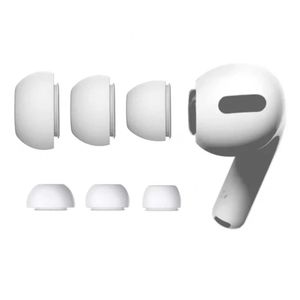
99 kr
Earbuds i Silikon för Apple AirPods Pro 2 XS/S/L - Vit
Förväntad åter i lager 2 apr. 2025

1 399 kr
HÖGER Hörlur till Apple AirPods Pro 2nd Gen 2023 Magsafe USB-C - Ersättningsdel

1 399 kr
VÄNSTER Hörlur till Apple AirPods Pro 2nd Gen 2023 Magsafe USB-C - Ersättningsdel

949 kr
Apple Airpods Pro 2nd Gen 2023 Trådlöst laddningsetui MagSafe, USB-C (A2968)

849 kr
VÄNSTER hörlur till Apple AirPods 3rd Gen - Ersättningsdel

2 684 kr
Apple AirPods Pro 2nd Gen 2023 med MagSafe Case (A2968), USB-C - Vit

1 199 kr
HÖGER hörlur till Apple AirPods 3rd Gen - Ersättningsdel

1 099 kr
Apple AirPods 3rd Gen Trådlöst Laddningsetui - Ersättningsdel

1 199 kr
Apple Airpods Pro 2nd Gen 2022 Trådlöst laddningsetui MagSafe, Lightning (A2700)

749 kr
VÄNSTER Hörlur till Apple AirPods 4 USB-C - Ersättningsdel

779 kr
HÖGER Hörlur till Apple AirPods 4 USB-C - Ersättningsdel

849 kr









